抠图在设计任务中是一种很常用的技法,它能将素材与背景分离出来,从而便于与其他不同风格的素材进行融合和搭配。可以实现抠图效果的工具有许多,甚至同一种工具会有不同的操作方法,可供我们学习的地方有很多。接下来的内容,将围绕抠图的3种常用方法,进行具体的介绍,希望能为小伙伴们提供一些灵感和帮助。
一、Photoshop抠图
Photoshop是由Adobe公司开发的大型位图处理工具,拥有丰富的图层调整功能,以及完备的处理工具。抠图对于它来说,只是众多图片处理功能中的一个小部分,它可以用于完整的设计工作流,包括素材摆放、文字编辑、形状设计、调色和滤镜等。
工具特点:
使用难度大、专业性强,是这款工具的显著特征。很多新手在尝试入门时,可能会因为需要学习的内容过于庞杂而放弃,但只要熟悉了它的用法,就有机会制作出效果拔群的图片。
使用方法:
这里简要介绍一下Photoshop抠图的操作技法和步骤,仅供小伙伴们参考。
① 将图片导入软件,按Ctrl和J键,复制底图,选中新图层;
② 在图层功能的下方,点击「添加图层蒙版」按钮,创建蒙版;
③ 此时需要通过各类工具,将抠图主体以外的内容遮住,即可完成抠图。过程中,可以使用画笔工具,将颜色选为纯黑,涂抹背景。也可以通过快速选择工具、魔棒工具、色彩范围、通道选择等手段,将背景选中,填充为黑色。
④ 经过反复操作和修整,即可将背景完全覆盖。此时关闭背景图层,将图像导出为PNG格式即可。
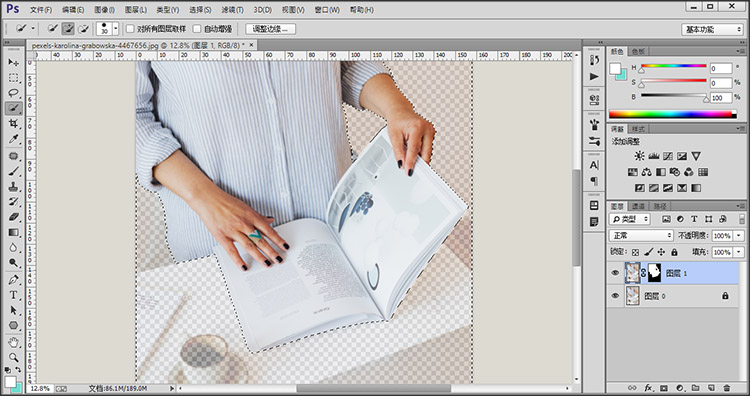
二、在线抠图工具
在线抠图工具是网页技术和云服务发展的成果之一,它主要依赖云端设备,对上传的图片文件进行抠图操作。后来AI和深度学习技术发展,让这款工具变得更加智能高效,抠图效果也更加可观。
工具特点:
无需安装、使用方便。这类工具对于不擅长图片处理的人来说,是省力省时的优秀工具,只要上传图片即可实现抠图,无需复杂操作和背景知识。
使用方法:
这里以一键抠图在线网站为例,向大家说明抠图操作步骤:在浏览器中打开一键抠图在线网站,选择需要的抠图功能,点击进入界面即可。上传要抠图的图片,网站会自动开始抠图,并展示结果,如果对效果满意,点击下载按钮即可保存。
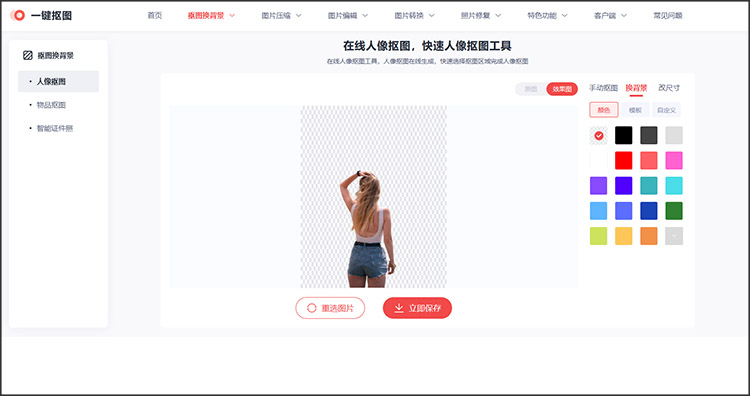
三、PPT抠图
PPT软件也是可以完成抠图的,并且大多数电脑设备中都有安装,是一个普适性很强的工具。使用PPT抠图,只需要将图片导入,再点击菜单栏的「图片格式」-「删除背景」按钮即可,操作并不难。当然,这个方法不适用于一些专业的抠图需求,因为软件的抠图效果有限。
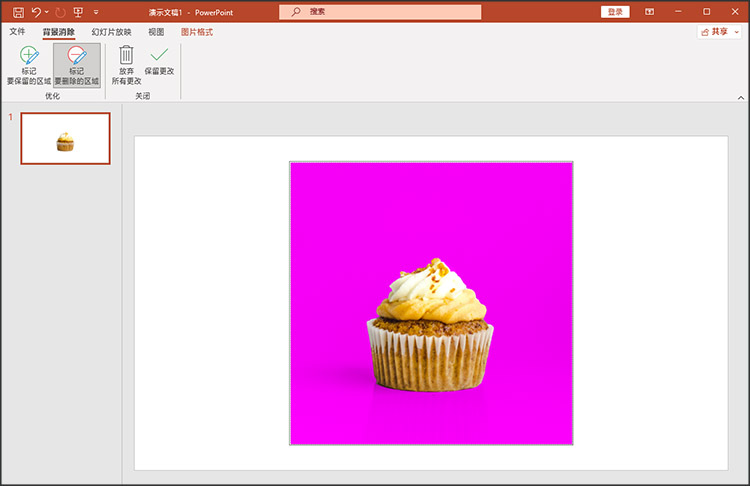
以上就是对「3种抠图常用方法」的分享内容,希望能为小伙伴们提供一些工具上的参考。

